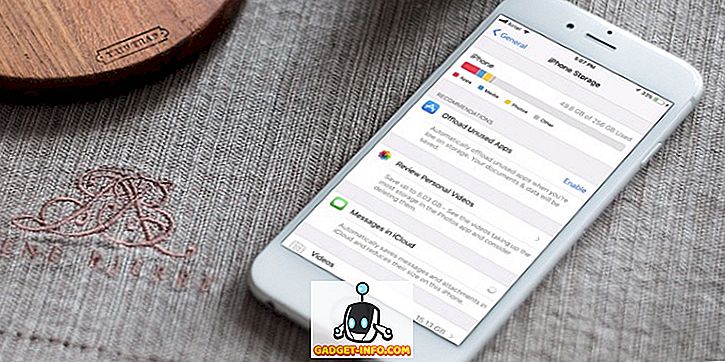Netflixを使うのはとても簡単です。 あなたはNetflixのオフィシャルサイトに行くか、アプリを開いて、見たいものをタイプインして、そしてプレイしてください。 簡単です! しかし、どこを見ればよいのかを知っていれば、Netflixからもっと多くのことを得ることができます。 これら17のヒントは、Netflix設定の変更、注目すべき点を見つけるのに役立つ他のサイト、および他の種類のNetflix改善戦略について説明しています。 チェックアウトして、以下のコメントにお気に入りのヒントを残してください。
便利なNetflixのヒントとコツ
1.あなたが見るあらゆる映画を評価しなさい

Netflixはあなたの過去の行動に基づいてあなたが見るために映画を推薦するのはかなり上手ですが、あなたはそれにいくらかの助けを与えなければなりません。 あなたのおすすめの大部分はあなたがそれを評価する方法ではなくあなたが見ているものに基づいています、しかしすべての映画に評価を加えることはそれがあなたの好みによりいっそうよく合うためにあなたのおすすめを微調整するのを助けることができます。
過去の評価を調整する

あなたの好みが変わった場合、あなたがあなたの推薦を微調整したい場合、他の誰かがものの束を評価した場合、あるいは過去に物に与えた星の数を見たいだけな場合は過去に映画やテレビに付けた評価は、[ アカウント ]に移動して[ 評価 ]をクリックすると表示されます。
3.好みの設定を使っておすすめをカスタマイズする

Netflixに初めて参加したときは、特定の種類の映画や番組をどのくらいの頻度で見ているのかと聞かれました。 あなたは、気分、ジャンル、特定の資質やストーリーなど、Netflixがそのコンテンツを分類するために使用するその他の要素について、「しない」、「 時には 」、または「 頻繁に 」を選択しました。 「 アカウント 」メニューの「 好みの設定 」をクリックして好みの設定を更新できます。 何を見るべきかについての最良の推奨を得るためにこれらを更新しておいてください。
4.複数のユーザープロファイルを作成する

Netflixはあなたが見ているものとあなたが評価しているものをあなたのユーザープロフィールと関連づける - そのため家の中に二人の人がいるなら、あなたの好みの嗜好と推薦はひどく混乱するかもしれない。 ) 一人一人のユーザープロファイルを作成することで、あなたの両方があなたの同居人が見ているものではなく、あなたが見ているものに基づいてより良い推奨を得るでしょう。
5.特定の種類の映画やショーを探す

おすすめを見ていると、「実生活に基づいたドラマ」、「コミックとスーパーヒーローの映画」、「カルトSFとファンタジー」など、非常に特定のカテゴリの映画やショーがよく表示されます。それらの特定のジャンルに基づいて検索できるようにしたいですか? あなたはできる! ブラウザに次のURLを入力するだけです://www.netflix.com/browse/genre/そしてこのドキュメントの最後にコードを追加してください。 本当に具体的にしたい場合は、このスプレッドシートのコードを使用できますが、注意が必要です。それらのコードは数千あります。
6. NEnhancerでさらに情報を入手する

NEnhancerはChrome拡張機能で、各映画のIMDB評価、Rotten Tomatoes評論家、ユーザースコアを表示して、映画の鑑賞価値があるかどうかを判断できます。 拡張機能では、映画の予告編を再生できるので、チェックアウトする前に興味があるかどうかを確認できます。 これらはNetflixが作り込むべき種類のものです - 私たちにとって幸運なことに、誰かがそれを打ち負かしました!
7.“ Best of Netflix”サイトにアクセスする

まだ何を見ればいいのかわからない? あなたを助けることができるそこにたくさんのウェブサイトがあります。 良い映画とデジタルトレンドはどちらも、現在Netflixで再生されている最高の映画のリストを保持しており、毎月そのリストを更新しています。 これを書いている時点では、Digital Trendsページには130本の映画が含まれています。 FlickSurferは、Netflixで特定のタイプの高評価の映画を見つけるのに役立ちます。RedditのBest of Netflix sub-redditには、他の視聴者からのおすすめがたくさんあります。
8.新着情報をチェックする

新しい映画やショーはずっとNetflixに追加されています、そしてあなたがどこを見るべきか知っていれば、あなたは最近何が追加されたのかを知ることができます。 あなたの地元のNetflixラインナップに何が追加されたかを見るためにNetflixの新機能をチェックしてください。 「Netflixの機能」の「新機能」セクションには、同じ情報が多数含まれています。 あなたはそれらが利用可能であることを知らないのであなたは素晴らしい映画や番組を見逃すことはありません!
9. Holaで他の国のNetflixを観る

あなたが見たいものが他国のNetflixでしか利用できないのを見たとしても、あなたはそれを見ることができます - あなたが正しいツールを使えば。 Hola UnblockerはChrome、Firefox、Edge用の無料の拡張機能で、VPNとして機能し、Netflixを他の国にいるかのように視聴できます。 Netflixのサブパーコレクションをどこかに住んでいるなら、これは特に素晴らしいです。 また、Netflixがまだ到着していない国に住んでいる場合は、VPNを使用してアクセスすることができます。
10.友達と一緒に映画を鑑賞する

もしそれが間違った国にある映画ではなく、あなたの友人や愛する人の一人であるなら、あなたはまだ彼らと一緒に見ることができます。 Rabbitはあらゆる種類のものをオンラインで共有できるツールですが、多くの人がNetflixの映画を同じ部屋にいない他の人と見るためにそれを使用します。 それは無料で使いやすく、そしてあなたが何かをダウンロードする必要はありません。
11.隠しメニューで手動でビットレートを調整する

ムービーの再生中に画面下部のバーからムービーの再生時のビットレートを調整できますが、メニューからは利用できない特定の範囲にビットレートを制限したい場合があります。 これを行うには、ムービーの再生中にCtrl + Alt + Shift + Sを押します 。 ビットレートメニューが表示されます。ここでShiftキーを押しながらクリックして、許容されるビットレートを選択できます。
12.最新の機能と実験を入手する

Netflixは多くの場合、選択したユーザーグループで実験や新機能を試します。 これらのテストに参加したい場合は、あなたのアカウントに行き、 テスト参加をクリックすることによって参加するために申し込むことができます。 スライダを「 オン 」に設定すると、Netflixはテストに使用できるユーザーのリストを追加します。
13.リストに項目を追加する

もしあなたがNetflixの初心者であれば、あなたはそのリストについて知らないかもしれません。 映画やショーにカーソルを合わせると、右下隅にある「 + 」アイコンをクリックしてそれをリストに追加できます。 リストは何ですか? あなたが映画を保存することができる場所あなたがそれらを探しに行く必要がないようにあなたが後で見たいことを示しています。 あなたのリストに項目を追加した後、あなたは「 ブラウズ 」メニューの中の「 私のリスト 」をクリックすることによってそれを見ることができます。
14.高品質をデフォルトに設定

Netflixはあなたの接続速度に基づいて自動的にビデオ品質を調整します、しかしあなたはあなたのアカウントへ行き、“ Playback Settings ”をクリックしそして“ High ”の隣のラジオボタンを押すことでそれを強制して高品質を使います。あなたが見るときはいつでも高品質のビデオ。 大量のデータと高速な接続が必要であることに注意してください。 また、インターネット接続が遅い場合は、「 低 」オプションを選択してビデオを低品質で再生し、バッファリングを防ぐことができます。
15. Netflixの閲覧履歴を消去する

ルームメイトにあなたが見ていたことを知らせたくないですか? 閲覧履歴を消去するには、アカウントにサインインしてから[ 閲覧アクティビティ ]をクリックします。 そこから、見たことのリストが表示されます。履歴から削除するには、各タイトルの右側にある[ X ]をクリックしてください。
16.キーボードショートカットを使う
コンピュータを見ている場合は、キーボードを使ってNetflixのさまざまな動作を制御できます。 これは便利なコマンドのリストです:
- スペース/ Enter:一時停止または再生
- PgUp:遊ぶ
- PgDn:一時停止
- F:フルスクリーン
- Esc:フルスクリーンを終了
- Shift +左/右矢印:巻き戻し/早送り
- 上矢印:音量を上げる
- 下矢印:音量を下げる
- M:ミュートまたはミュート解除
17.字幕をカスタマイズする

「 あなたのアカウント 」メニューから、「 字幕の表示」をクリックします。 字幕のフォント、字幕のフォントのサイズ、ドロップシャドウの有無を選択して、自分に最適な組み合わせを見つけることができます。 選択した組み合わせは、Netflixを使用しているサポート対象のデバイスで使用されます。
Netflixをあなたのものにする
他のサイトにアクセスしてNetflixの一番良いところを見たり、いくつかの隠し設定を使用してアプリの動作をカスタマイズしたりする場合でも、Netflixサブスクリプションを最大限に活用するために使用できるリソースはたくさんあります。 下記のコメントであなたのお気に入りのコツを共有しよう!